Win10系统打开AutoCAD2014闪退怎么解决 AutoCAD2014在Win10系统中打开后直接闪退的解决方法
Win10系统打开AutoCAD2014闪退怎么解决,最近有不少用户报告在使用Windows 10系统打开AutoCAD 2014时遇到了闪退的问题。这给许多需要使用该软件进行设计、制图等工作的人带来了不少麻烦。但是不用担心这个问题实际上是有解决方法的。接下来我们将会为大家介绍如何解决 Win10 系统下 AutoCAD 2014 打开后直接闪退的问题。
解决方法如下:
1、既然重装无法解决,首先考虑是安装信息残留。点击开始菜单打开运行,或者用快捷键Win+R,输入regedit打开注册表编辑器。
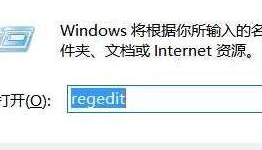
2、然后我展开HKEY_CLASSES_ROOR;
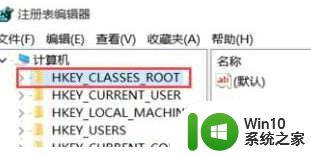
3、接着定位到以下键值installerProducts;
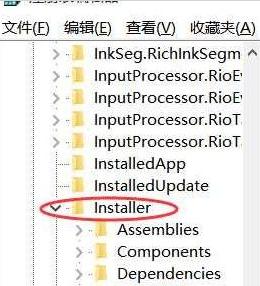
4、找到以7D2F开头的键值,这里有两个都得删除,由于小编的已经删除了。只能借用别人XP的图了,没有关系,大家照做就行,测试过的了哦。
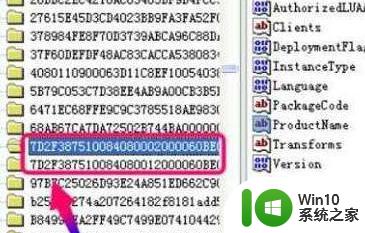
5、退出注册表编辑器,再打开一次CAD2010看看。如果再次出现闪退,那就定位到以下目录C:ProgramDataFLEXnet。删除此文件adskflex_00691b00_tsf.data,就是软件的注册信息。
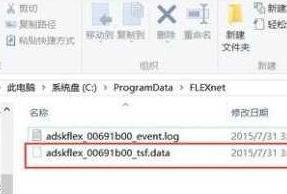
6、做完这些,鼠标右键点击CAD软件启动程序图标,选择以管理员身份运行,应该可以完美运行起来了!
如果还是不能打开或闪退,还可以按下面方法重装一次。
1、先卸载CAD软件;
2、用杀毒软件清理注册表,删掉C盘里的整个autodesk文件夹,文件夹地址自己看图片,下面也一样;
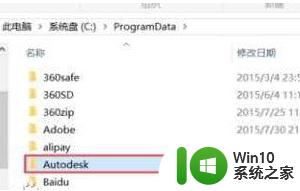
3、还有然后删除FLEXnet整个文件夹;

4、最后,把cad2010原先安装位置的文件夹删掉;
5、重启电脑,再用杀毒软件清理一下注册表。然后重新安装CAD2010软件,就可以大功搞成了。
通过上述方法,相信大家已经成功解决了在Win10系统中打开AutoCAD2014时直接闪退的问题。如果还存在其他问题,建议检查系统环境是否符合AutoCAD2014的要求或者尝试重新安装软件。相信通过这些努力,大家能够正常使用AutoCAD2014,让工作事半功倍。
Win10系统打开AutoCAD2014闪退怎么解决 AutoCAD2014在Win10系统中打开后直接闪退的解决方法相关教程
- win10系统mysql打开闪退怎么办 win10系统mysql闪退解决方法
- win10系统打开软件闪退怎么解决 win10系统软件闪退怎么办
- Win10打开Xbox一直闪退的处理方法 Win10打开Xbox闪退解决方案
- win10系统进入outlook后闪退解决方法 outlook在win10系统上闪退怎么办
- win10系统打开NBA2K总是闪退要怎么解决 Win10系统打开NBA2K总是闪退解决办法
- win10打开CAD闪退的解决方法 win10打开CAD闪退如何解决
- win10打开程序闪退怎么解决 win10打开程序闪退的解决办法
- win10系统打开2012cad闪退验证怎么解决 Win10系统打开2012CAD闪退怎么办
- win10打开outlook闪退的解决方法 win10打开outlook闪退怎么办
- win10打开cad2010闪退解决方法 win10下cad2010打开闪退怎么办
- win10系统cad2012打开闪退的修复方法 win10笔记本电脑cad2012打开闪退怎么解决
- win10系统pdf文件打开后自动关闭解决方法 win10系统pdf文件打开闪退解决方法
- 蜘蛛侠:暗影之网win10无法运行解决方法 蜘蛛侠暗影之网win10闪退解决方法
- win10玩只狼:影逝二度游戏卡顿什么原因 win10玩只狼:影逝二度游戏卡顿的处理方法 win10只狼影逝二度游戏卡顿解决方法
- 《极品飞车13:变速》win10无法启动解决方法 极品飞车13变速win10闪退解决方法
- win10桌面图标设置没有权限访问如何处理 Win10桌面图标权限访问被拒绝怎么办
win10系统教程推荐
- 1 蜘蛛侠:暗影之网win10无法运行解决方法 蜘蛛侠暗影之网win10闪退解决方法
- 2 win10桌面图标设置没有权限访问如何处理 Win10桌面图标权限访问被拒绝怎么办
- 3 win10关闭个人信息收集的最佳方法 如何在win10中关闭个人信息收集
- 4 英雄联盟win10无法初始化图像设备怎么办 英雄联盟win10启动黑屏怎么解决
- 5 win10需要来自system权限才能删除解决方法 Win10删除文件需要管理员权限解决方法
- 6 win10电脑查看激活密码的快捷方法 win10电脑激活密码查看方法
- 7 win10平板模式怎么切换电脑模式快捷键 win10平板模式如何切换至电脑模式
- 8 win10 usb无法识别鼠标无法操作如何修复 Win10 USB接口无法识别鼠标怎么办
- 9 笔记本电脑win10更新后开机黑屏很久才有画面如何修复 win10更新后笔记本电脑开机黑屏怎么办
- 10 电脑w10设备管理器里没有蓝牙怎么办 电脑w10蓝牙设备管理器找不到
win10系统推荐
- 1 番茄家园ghost win10 32位官方最新版下载v2023.12
- 2 萝卜家园ghost win10 32位安装稳定版下载v2023.12
- 3 电脑公司ghost win10 64位专业免激活版v2023.12
- 4 番茄家园ghost win10 32位旗舰破解版v2023.12
- 5 索尼笔记本ghost win10 64位原版正式版v2023.12
- 6 系统之家ghost win10 64位u盘家庭版v2023.12
- 7 电脑公司ghost win10 64位官方破解版v2023.12
- 8 系统之家windows10 64位原版安装版v2023.12
- 9 深度技术ghost win10 64位极速稳定版v2023.12
- 10 雨林木风ghost win10 64位专业旗舰版v2023.12